Win10查看电脑性能的方法
2024-01-23 15:30:04作者:极光下载站
win10电脑是当前小伙伴们频繁在操作的一款系统电脑,有的小伙伴在进行该电脑的操作过程中,有在电脑上进行各种软件的安装下载,会在电脑上进行编辑很多的文件资料以及对电脑进行游戏的运行等,而当你长时间操作电脑之后,那么电脑的性能是会有一定的影响的,当你想要查看自己电脑的CPU、内存以及磁盘的相关详细信息的时候,那么就可以进入到任务管理器的页面中进行系统电脑的性能查看,下方是关于如何使用win10电脑查看性能的具体操作方法,如果你需要的情况下可以看看方法教程,希望对大家有所帮助。
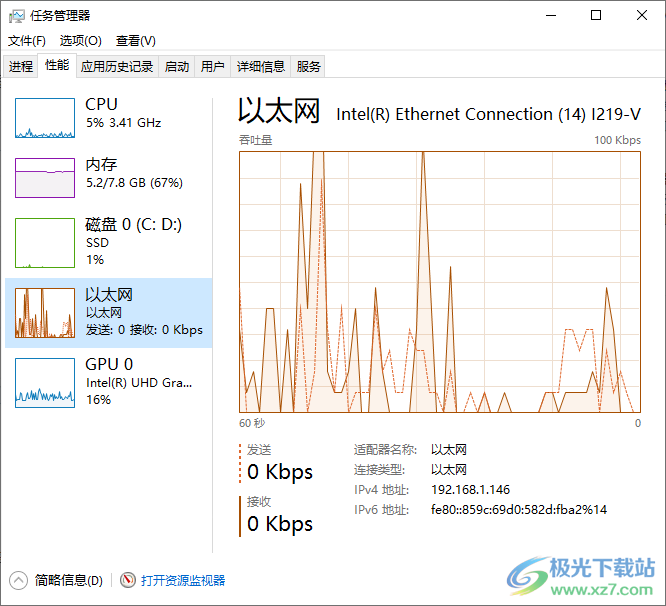
方法步骤
1.当你开电脑之后,你可以在任务栏中空白的位置进行右键点击,选择【任务管理器】选项进入。
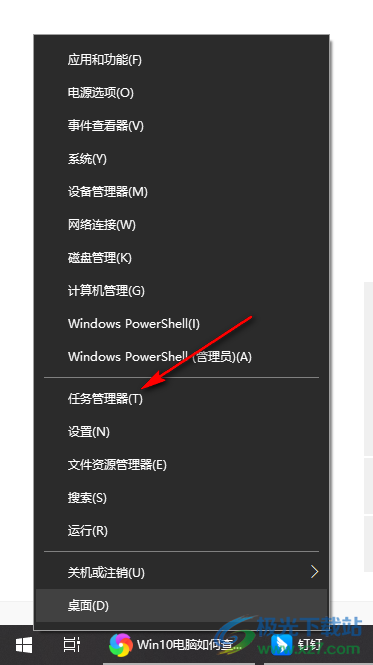
2.当我们进入到任务管理器的页面中之后,在页面上即可查看到当前正在运行的程序有哪些,如图所示。
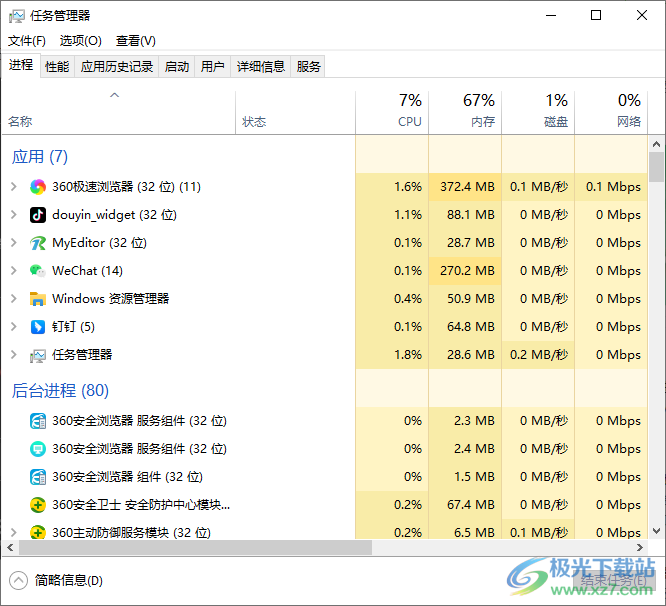
3.当你想要想要查看性能,那么点击【性能】选项卡,再点击【CPU】选项,即可查看当前电脑的CPU的相关信息,如图所示。
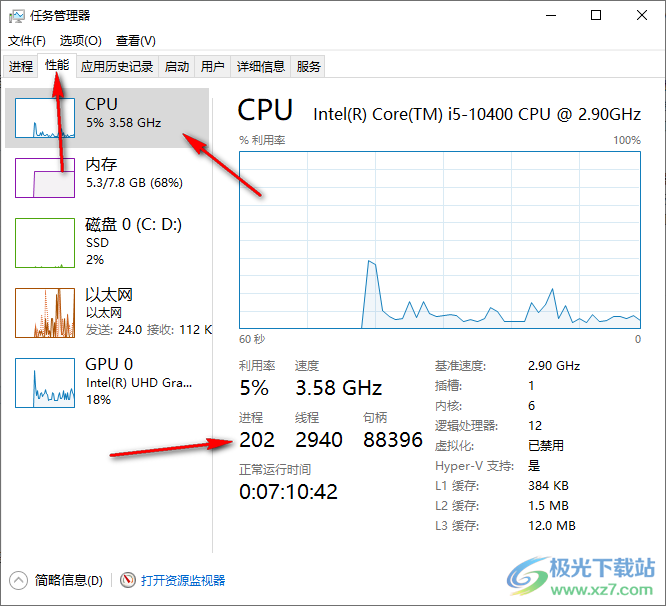
4.接着,点击左侧的【内存】选项,你可以查看到当前的内存使用情况,如图所示。
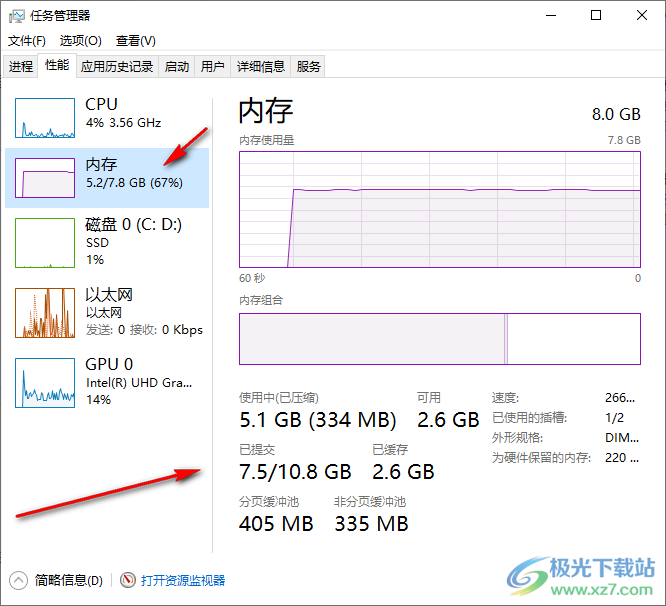
5.以及可以查看电脑中的磁盘使用情况,比如当前的此盘的容量、已格式化等内存是多少,以及读取速度或者是活动时间等。
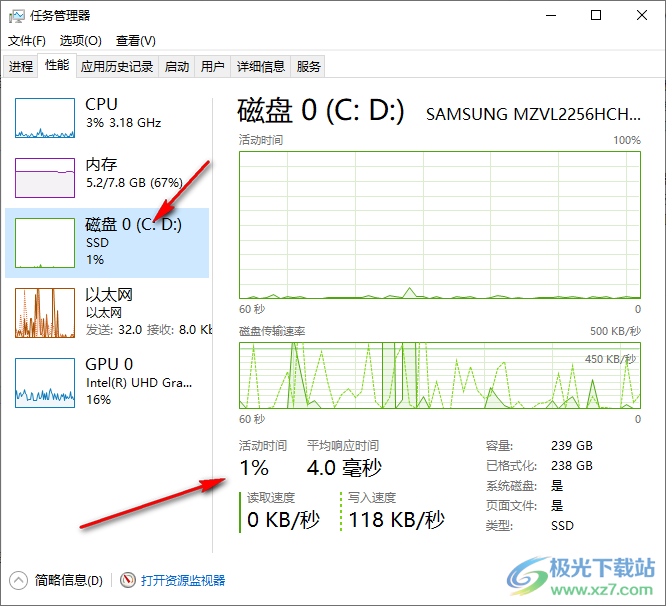
以上就是关于如何使用win10查看电脑性能的具体操作方法,我们在使用电脑的时候,电脑的CPU、内存等参数是很重要的,如果你的电脑运行很慢,那么可能是由于CPU以及内存等参数不理想导致的,想要查看自己电脑的性能参数,可以按照上述的方法进行查看,感兴趣的话可以操作试试。
